찾고 있는 폴더나 파일이 어디 있는지 헤매고 계신가요?
원하시는 폴더나 파일이 어디에 있는지 몰라서 헤매는 경우가 꽤 있습니다. 윈도우 탐색기로 검색하면 너무 오래 걸려서 인내심에 한계가 오곤 하죠. everything 프로그램은 쉽고 빠르게 검색을 통해 이 같은 불편함을 해소할 수 있습니다. 그럼 다운로드 및 사용법을 알아보겠습니다.
everything 다운로드
링크를 통해 홈페이지에 접속해 에브리띵 다운로드 과정을 진행해 주시면 됩니다.
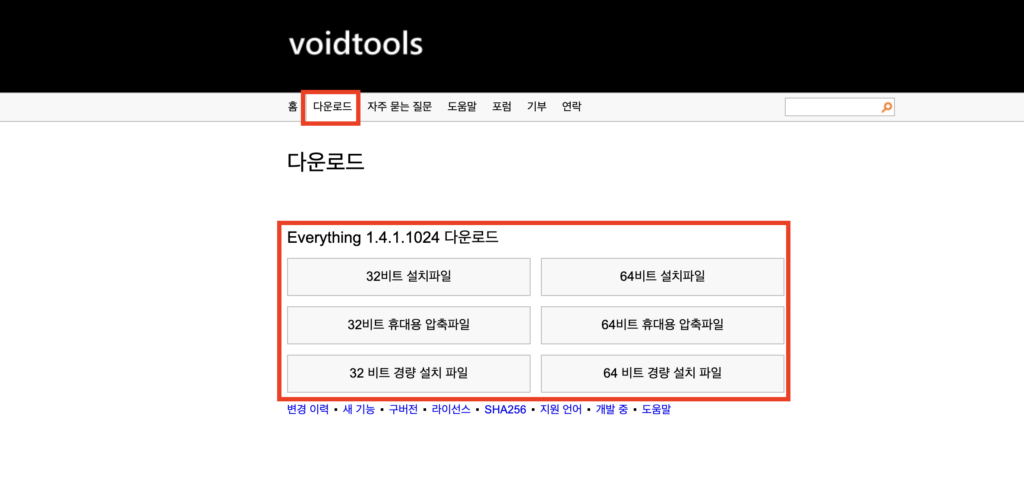
사이트에 접속하였다면 다운로드 페이지에서 설치파일 또는 휴대용 압축파일 형식 중 선택하여 설치해 주시면 됩니다.
휴대용 압축파일 형식이 압축해제만 하면 바로 사용할 수 있는 휴대용 압축파일입니다.
64비트 휴대용 압축파일을 다운로드하려면 해당 링크를 클릭하여 다운로드할 수 있습니다.
everything 사용법
1.파일 실행
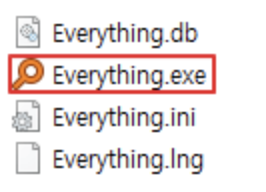
설치한 파일을 압축해제하고 폴더로 이동하여 파일을 실행해 주시면 됩니다. 관리자 권한으로 실행해야 합니다.
2.필터 기능
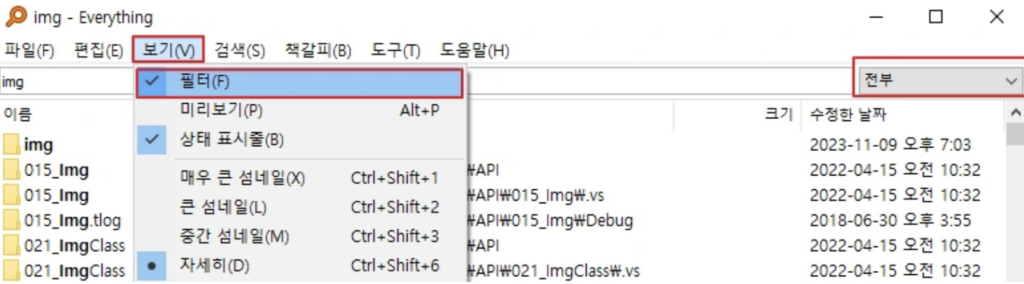
‘보기’ > ‘필터’를 체크하면 오른쪽에 필터기능을 사용할 수 있으며, 필터기능은 파일형식에 따라서 볼 수 있습니다.
예)사진을 선택하면 사진만 볼 수 있고, 동영상을 선택하면 동영상만 볼 수 있습니다.
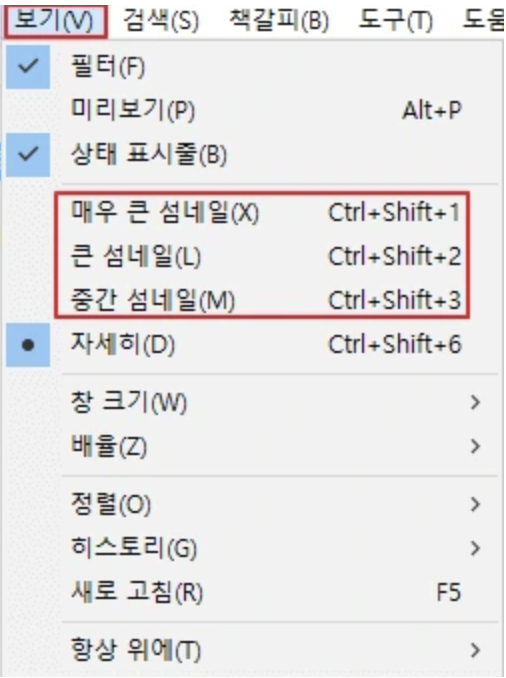
보기에 썸네일을 체크하면 파일의 썸네일을 볼 수 있습니다.
매우 큰 섬네일 / 큰 섬네일 / 중간 섬네일 중 선택하여 사용하시면 됩니다.
3.검색 방법

검색창을 통해 원하시는 폴더 및 파일 등을 빠르게 찾을 수 있습니다.
-검색 방법 Tip)
c: 해당 드라이브에서 검색합니다. ex) c:, d:, e:
file: 파일만 검색합니다.
folder: 폴더만 검색합니다.
empty: 빈 폴더를 검색합니다.
abc 공백 123 : abc와 123이 동시에 포함된 것을 검색합니다. and 조건
.jpg | .png : .jpg 또는 .png 파일 중 하나만 포함해도 검색합니다. or 조건
!123 : 123이 없는 걸 검색합니다.
a*e : a로 시작하고 e로 끝나는 파일, 폴더를 검색합니다.
*.?? : 2글자 확장자를 가진 파일 검색합니다.
“새 폴더” : 공백이 들어간 파일, 폴더를 검색할 때 큰따옴표로 감싸서 입력하세요.
관련 다른 정보를 참고해 보세요.
